
时间:2023-02-04 编辑:逍遥
最近有很多朋友向我咨询关于输入法怎样打出特殊符号的问题,今天就为大家介绍,希望能够帮助到大家。
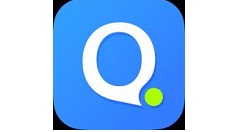
我们先打开QQ拼音输入法,然后我们在桌面的右下角可以看到。如下图所示。
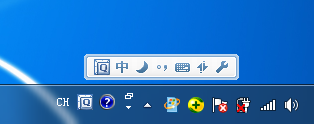
最简单的输出特殊符号就是直接根据表情来打拼音,比如打啦啦啦,就会出现特殊符号来,如下图所示。

若是想要其他特殊符号,但不知道怎么打,也可以按照步骤1先打一个啦啦啦。然后在拼音上面会有一个“按分号显示更多符号&表情”。点击就能看到很多特殊符号和表情了。如下图所示。
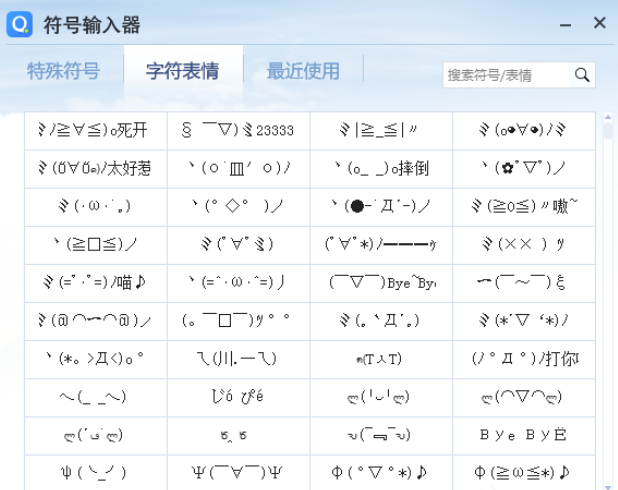
QQ拼音输入法,还有特殊符号输入法,即输入“vzf”即可打开常用的特殊符号,如下图所示。

QQ拼音输入法也支持ABC输入法的特殊符号打法,我们直接按下“V”然后在V的后面可以加上1~9数字。这样也可以打出特殊符号来。如下图所示。
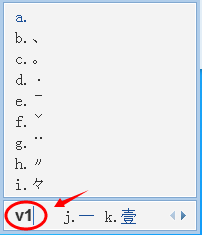
上面步骤的特殊符号在有的地方会被屏蔽,这个时候,我们也可以直接用拼音打出来。比如 走,如下图所示。

若不知道那些特殊符号的拼音,可以直接打“uz”,可以打出很多特殊符号了。并且后面还会跟着有这个符号的拼音。如下图所示。

你们看完了上文讲述的QQ拼音输入法中打出特殊符号的具体操作流程,应该都学会了吧!